Le guide suivant vous guide à travers les étapes de l’ajout de moteurs de recherche personnalisés de Google Chrome, Mozilla Firefox, Vivaldi, Opera, de Microsoft à Bord, et Internet Explorer.
Le guide couvre les principaux navigateurs sur Windows et peut s’appliquer à des navigateurs qui partager le code que bien (pense Pâle de la Lune ou de Waterfox).
Tous les navigateurs web sont livrés avec un moteur de recherche par défaut qui est utilisé pour les recherches, et un certain nombre de moteurs de recherche que vous pouvez basculer directement dans l’interface.
Alors que le moteur de recherche par défaut d’un navigateur est livré avec peut-être celui que vous souhaitez utiliser, le hasard est-il que ce n’est pas le cas.
Par exemple, vous ne voulez pas utiliser de Recherche Yahoo, Bing ou Google Recherche pour des raisons de confidentialité, et préfèrent Startpage.com ou DuckDuckgo.com au lieu de cela à cause de cela.
Comment ajouter des moteurs de recherche de votre navigateur web
Les navigateurs sont triés par ordre alphabétique.
Google Chrome
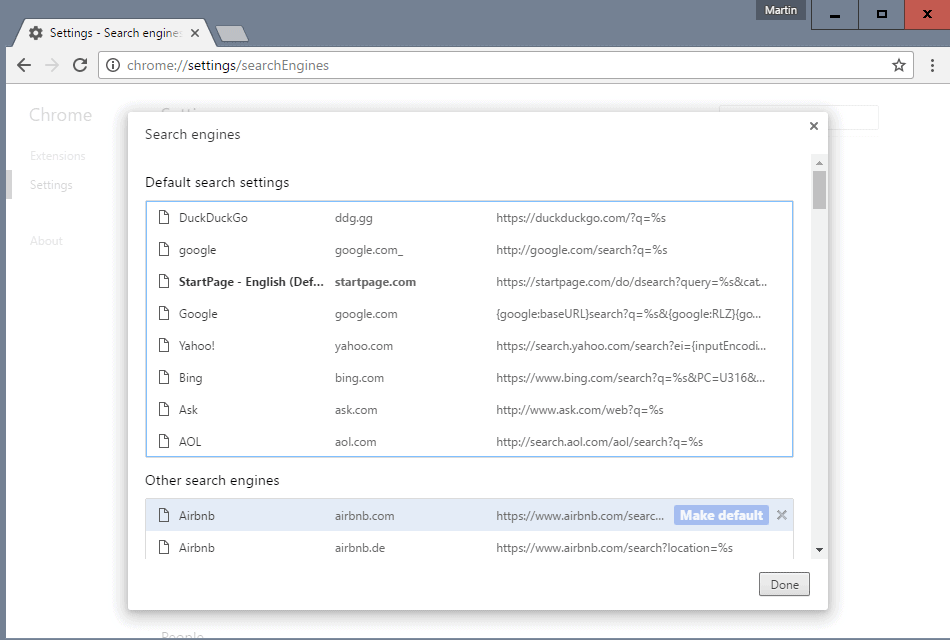
Google Chrome ramasse tout moteur de recherche, qu’il en vient de partout pendant que vous naviguez sur Internet.
Cela signifie que vous n’avez pas vraiment besoin d’ajouter de nouveaux moteurs de recherche manuellement au navigateur, comme la plupart peut-être obtenu ramassé automatiquement.
Vous pouvez toujours ajouter des moteurs de recherche que google Chrome ne capte pas bien.
- Ouvrez chrome://settings/moteurs de recherche dans le navigateur.
- Chrome affiche deux groupes de moteurs de recherche: les paramètres de recherche par défaut, tous les moteurs que google Chrome livré avec ou ont été ajoutées par vous que les moteurs de recherche par défaut, et les autres moteurs de recherche.
- Vous pouvez faire un moteur de recherche par défaut par le déplacement de la souris au-dessus de l’entrée, et sélectionnez l’option “par défaut” à option.
Si le moteur de recherche n’est pas répertorié, faites défiler vers le bas sur les Moteurs de Recherche la page des paramètres jusqu’à ce que vous arrivez à la fin. Vous y trouverez les champs pour ajouter un moteur de recherche personnalisé pour le navigateur. Ajouter un nom, spécifiez un mot-clé (en option), et l’URL de recherche.
Internet Explorer
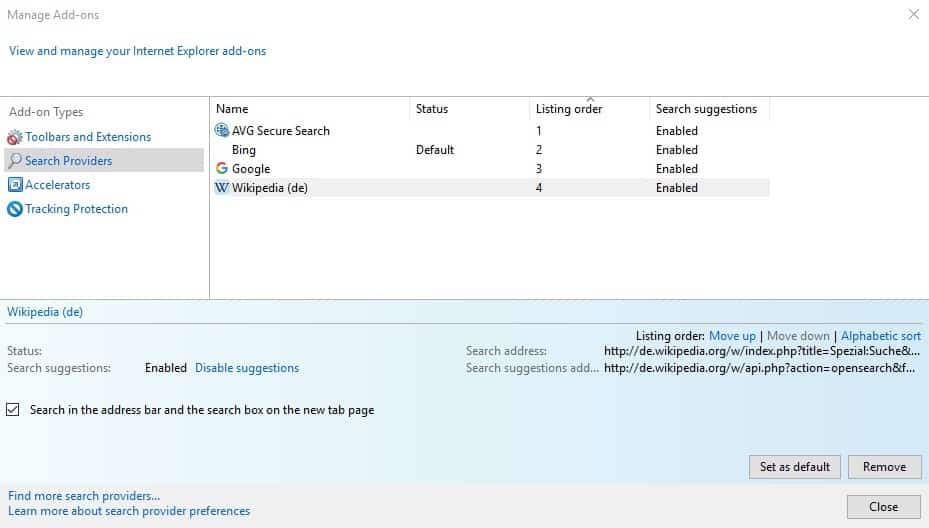
Internet Explorer utilise un système compliqué d’ajouter des moteurs de recherche du navigateur.
- Appuyez sur la Touche Alt et sélectionnez Outils > Gérer les modules complémentaires à partir de la barre de menu.
- Le passage à “Fournisseurs de Recherche” dans la fenêtre qui s’ouvre.
- Cliquez sur “trouver plus de fournisseurs de recherche” lien au bas de la page.
- Parcourir les moteurs de recherche disponibles dans la page, et cliquez sur le bouton “ajouter” à côté du moteur de recherche que vous souhaitez ajouter à Internet Explorer.
- Rechargement de gérer les modules complémentaires fenêtre dans Internet Explorer pour actualiser le moteur de recherche de liste.
- Pour rendre le nouveau fournisseur de recherche par défaut, sélectionnez-la et cliquez sur “définir par défaut” par la suite.
Microsoft Bord

Vous pouvez ajouter n’importe quel moteur de recherche de Microsoft de Pointe qui utilise le OpenSearch de la technologie. Pour ce faire, visitez le site web du moteur de recherche, et d’attendre que la page se charger complètement.
- Sélectionnez l’icône de menu dans le Bord de l’interface par la suite (les trois petits points), et dans le menu Paramètres.
- Faites défiler jusqu’à “Paramètres Avancés” et cliquez sur l’entrée.
- Faites défiler vers le bas jusqu’à ce que vous trouver les préférences de recherche. Cliquez sur “modifier le moteur de recherche”.
- Sélectionnez le moteur de recherche que vous souhaitez définir par défaut, puis cliquez sur “définir par défaut” ensuite pour le faire.
Mozilla Firefox
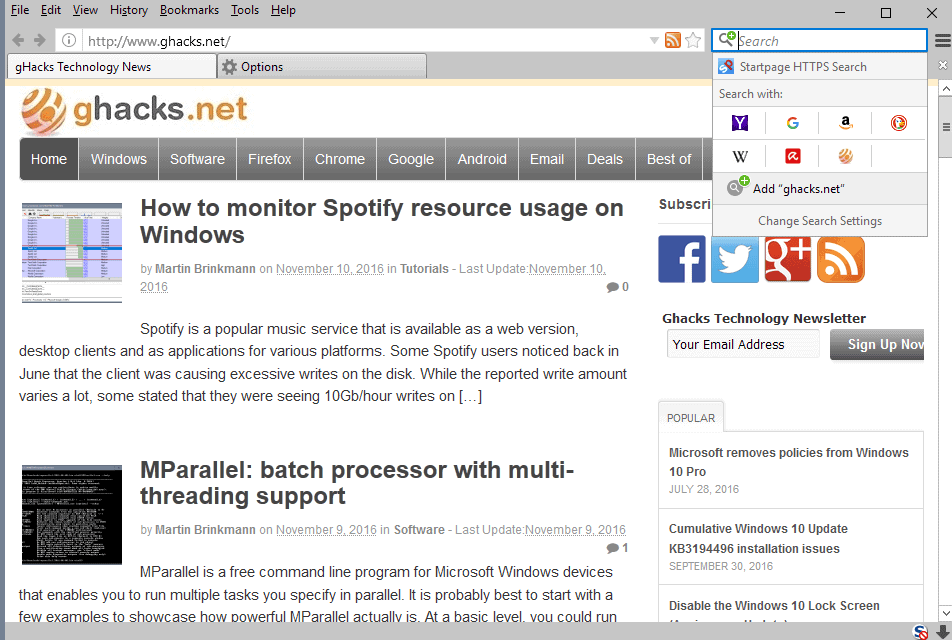
Vous pouvez ajouter de nombreux moteurs de recherche que vous rencontrez lors de la navigation sur Internet via Firefox la barre de recherche. Cela nécessite qu’elle est affichée sur l’autre main, et il ne fonctionnera pas avec tous les moteurs de recherche que vous pouvez rencontrer.
Firefox indique que vous pouvez ajouter un moteur de recherche dans le navigateur avec un vert plus d’icône dans la barre de recherche.
Cliquez sur l’icône et sélectionnez “ajouter un nom de moteur de recherche” pour l’ajouter à Firefox. Cela ajoute un moteur de recherche pour Firefox, mais ce n’est pas la valeur par défaut.
Si vous voulez faire de la valeur par défaut, sélectionnez “modifier les paramètres de recherche” dans le menu, ou de la charge à propos de:les préférences de#recherche directement dans la barre d’adresse du navigateur.

De là, vous pouvez sélectionner l’un des moteurs de recherche disponibles en tant que par défaut.
Navigateur Opera
Alors que l’Opéra est basé sur Chromium le code, tout comme Google Chrome, il utilise un autre système pour ajouter des moteurs de recherche personnalisés.
Le navigateur ne permet pas de détecter les moteurs de recherche automatiquement, mais vous pouvez ajouter des moteurs de recherche à l’Opéra manuellement.

Cliquez-droit sur un formulaire de recherche sur les sites web et de sélectionner “créer un moteur de recherche” option du menu contextuel.
Il suffit de cliquer sur “créer” dans la fenêtre qui s’ouvre pour ajouter le moteur de recherche. Vous pouvez modifier le nom ou un mot-clé si vous les préférez à être différent.
Si vous voulez changer le moteur de recherche par défaut, vous devez charger l’opéra://settings/moteurs de recherche dans la barre d’adresse du navigateur pour le faire. Veuillez noter que la sélection est limitée aux moteurs de recherche que l’Opéra est livré avec.
Vivaldi Navigateur
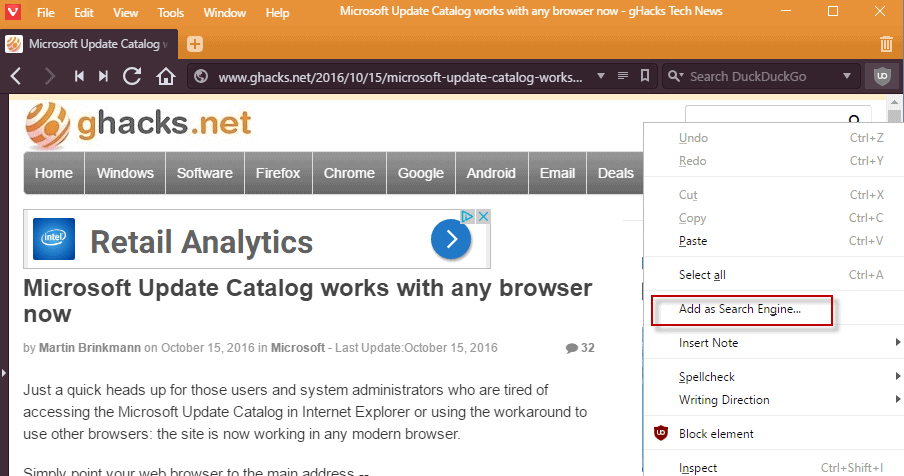
Vivaldi offre deux options pour ajouter des moteurs de recherche. La première est probablement plus à l’aise, que vous interagir avec le champ de recherche dans le navigateur de l’interface pour ajouter un moteur de recherche personnalisé.
Il suffit de visiter le site web que vous souhaitez ajouter à Vivaldi. Cela peut être un moteur de recherche, mais aussi de tout autre site avec des fonctionnalités de recherche — Ghacks, par exemple.
Cliquez-droit sur le champ de recherche du site lorsque vous êtes sur le site, et sélectionnez “ajouter en tant que moteur de recherche” dans le menu contextuel.
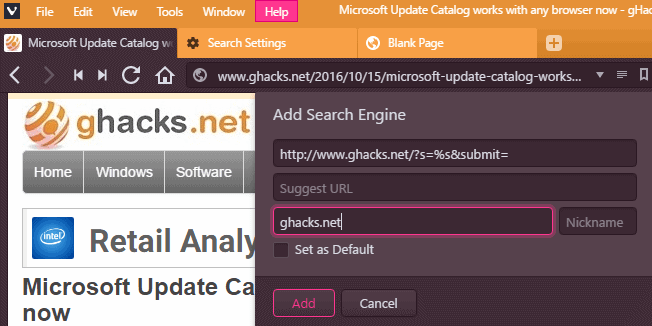
Cela ouvre une petite superposition sur le site afin de personnaliser le moteur de recherche. Vous pouvez cliquer sur “ajouter” droit de suite si vous ne voulez pas personnaliser, mais peut ajouter un “proposer un site” et un surnom pour le moteur de recherche sur le dessus de cela.
L’suggérer des URL est utilisée pour afficher des suggestions pendant que vous tapez, et le surnom vous permet d’exécuter des recherches sur le moteur de recherche lorsque vous lancez la requête avec le pseudo. Le dernier est utile si vous ne faites pas le moteur de recherche par défaut du navigateur.
La deuxième option que Vivaldi offre est d’ajouter des moteurs de recherche sur le navigateur de la page paramètres de recherche. Charge vivaldi://settings/recherche/ dans Vivaldi pour ouvrir les paramètres de recherche.
Vous y trouverez répertoriés tous connu des moteurs de recherche qui sont actuellement disponibles dans Vivaldi. Un clic sur “ajouter un nouveau moteur de recherche” ouvre la même fenêtre de dialogue que vous obtenez lorsque vous ajoutez des moteurs de recherche directement sur les sites web. La seule différence est que tous les champs sont vides, ce qui signifie que vous devez ajouter de la recherche personnalisée de l’url manuellement pour l’ajouter.